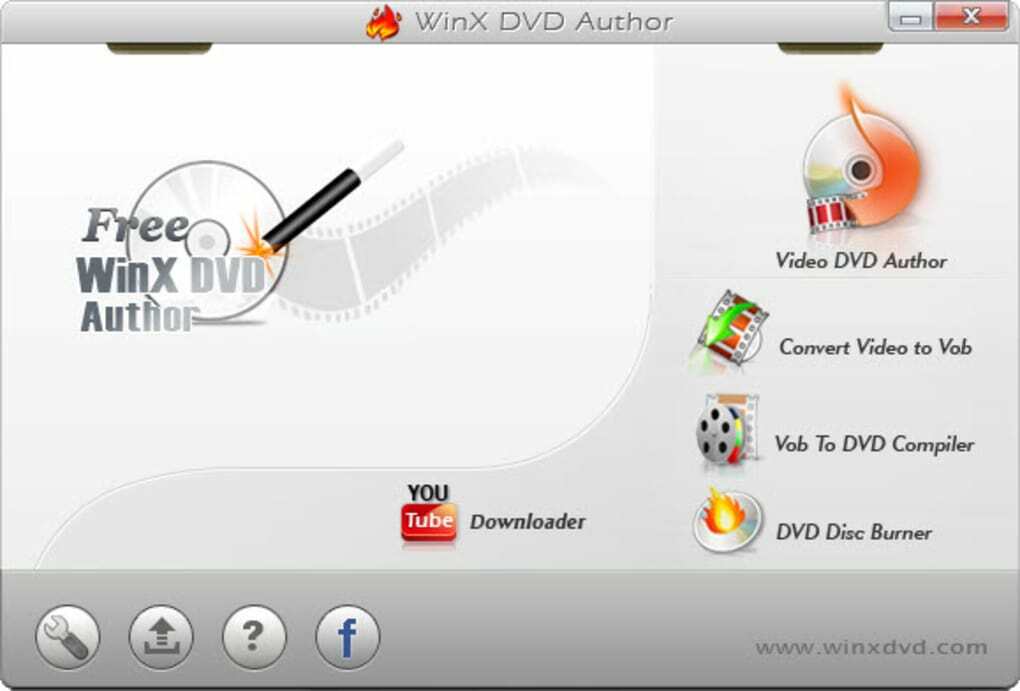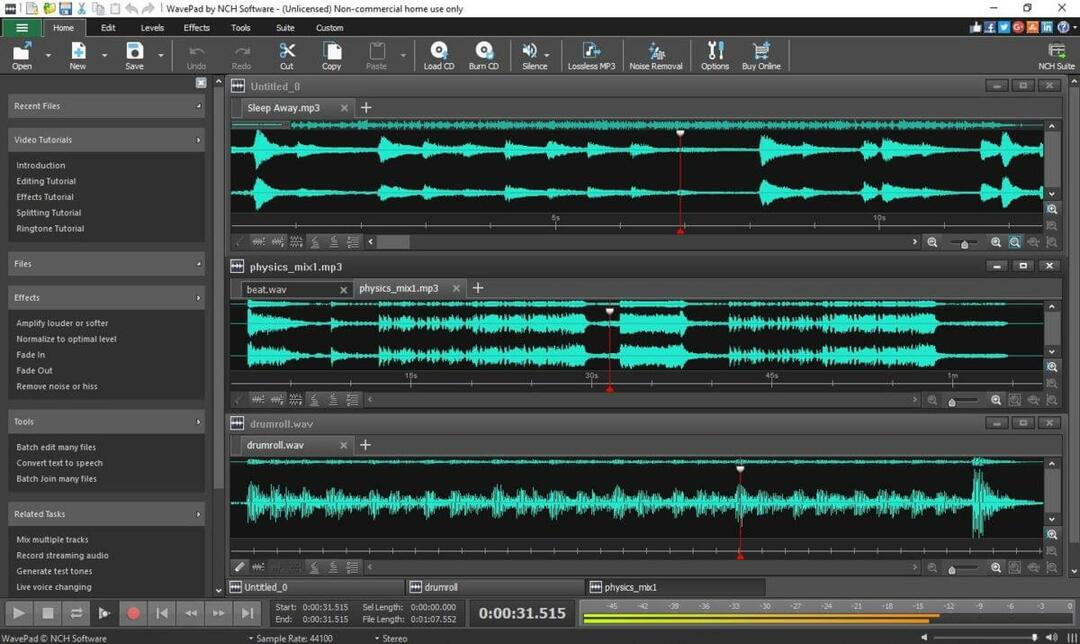Bærbar Wi-Fi-overføring er et alternativ til kabeloverføring
- Wi-Fi-filoverføring lar deg dele filer via en Wi-Fi-tilkobling.
- Nærliggende deling er en fildelingsfunksjon i Windows 10.
- Oppdatering av PC-ens nettverkskort kan bidra til å fikse problemer med sakte Wi-Fi-overføringshastighet.

XINSTALLER VED Å KLIKKE LAST NED FILEN
Denne programvaren vil reparere vanlige datamaskinfeil, beskytte deg mot filtap, skadelig programvare, maskinvarefeil og optimalisere PC-en for maksimal ytelse. Løs PC-problemer og fjern virus nå i tre enkle trinn:
- Last ned Restoro PC Repair Tool som følger med patentert teknologi (patent tilgjengelig her).
- Klikk Start søk for å finne Windows-problemer som kan forårsake PC-problemer.
- Klikk Reparer alle for å fikse problemer som påvirker datamaskinens sikkerhet og ytelse.
- Restoro er lastet ned av 0 lesere denne måneden.
Deling av filer fra den bærbare datamaskinen til en annen enhet kan gjøres på flere måter som Wi-Fi, Bluetooth, internett og andre. Imidlertid er overføring av filer via wifi en av de beste og raskeste måtene å dele filer fra den bærbare datamaskinen til andre enheter som telefoner.
Derfor, for å starte en filoverføring, krever en filoverføring fra PC til PC på Windows 10/11 eller en Wi-Fi-filoverføring fra PC til Android hjelp. Det er her den bærbare wifi-filoverføringsprogramvaren kommer inn.
Videre lar Wi-Fi-filoverføringsprogramvaren brukere overføre filer trådløst fra sine bærbare datamaskiner til andre enheter som iOS, Android og andre datamaskiner. Filoverføringen startes imidlertid over en wifi-forbindelse mellom avsender og mottaker.
Ikke desto mindre vil denne artikkelen ta deg gjennom våre fem beste valg av Wi-Fi-filoverføringsprogramvare for bruk på PC-en din i 2022. På samme måte vil vi diskutere hvordan du overfører filer via wifi fra den bærbare datamaskinen.
Hvordan kan jeg overføre filer fra den bærbare datamaskinen min via Wi-Fi?
Bruk funksjonen for deling i nærheten på Windows
- Klikk på Start og velg Innstillinger fra rullegardinmenyen.
- I Innstillinger, gå til System.
- Rull ned og velg Delt opplevelse.
- Veksle På de Deling i nærheten alternativet fra fanen på høyre side.
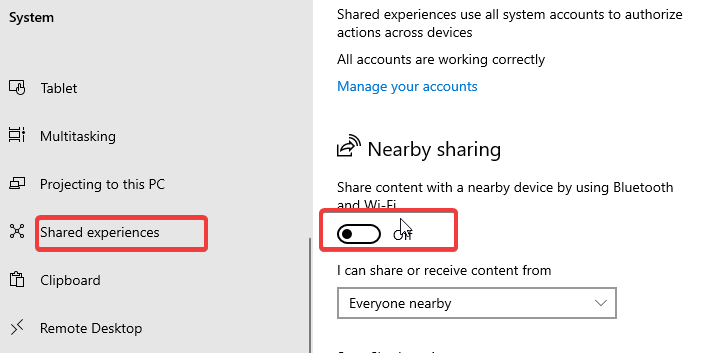
- Trykk på slipp-knappen ved siden av Jeg kan dele eller motta innhold fra og velg Alle i nærheten.
- Velg en plassering for å spare mottatte filer.
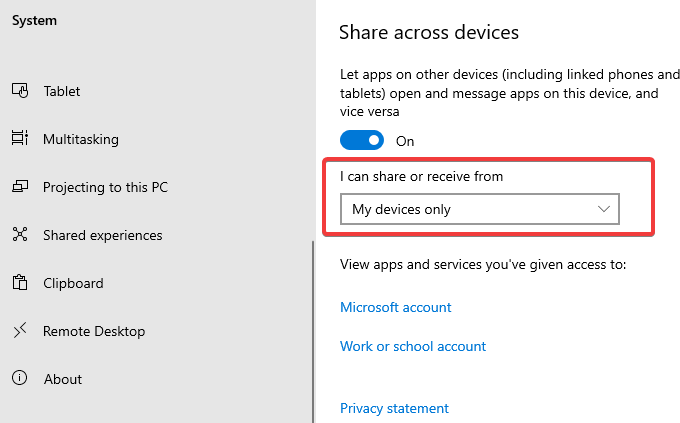
- Åpen Filutforsker på den bærbare datamaskinen og naviger til filen du vil dele.
- Høyreklikk på den og velg Dele fra alternativene.

- Klikk på PC-navnikon av mottakeren for å overføre filen via Wi-Fi.

Trinn 1-7 konfigurer den bærbare datamaskinen til å kunne bruke funksjonen for deling i nærheten. Vær oppmerksom på at de samme trinnene gjelder for den mottakende bærbare datamaskinen.
Brukere kan finne det fordelaktig å lese artikkelen vår om Windows 10 Nearby Share støtter iOS og Android for enkel filoverføring.
Hva er den beste programvaren for Wi-Fi-filoverføring?
Forenkle US Todo – Beste PC-til-PC-overføring
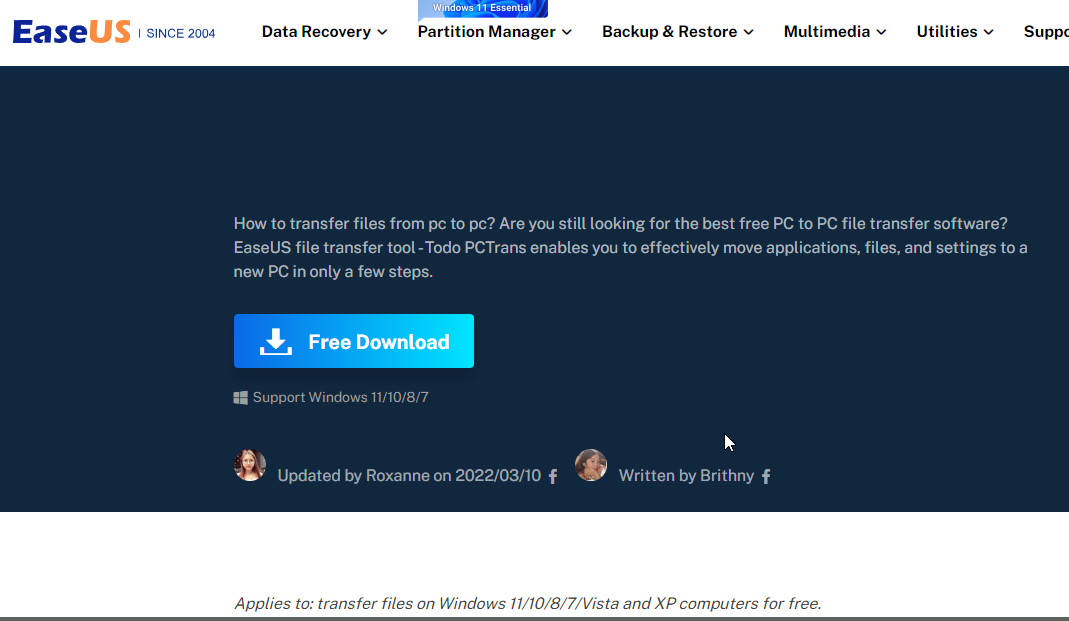
Dette er et pålitelig verktøy for å overføre filer via Wi-Fi fra en PC til en annen. Den støtter alle versjoner av Windows og kan overføre flere filer samtidig. Ease US kan også brukes til å sikkerhetskopiere og gjenopprette filer på PC-en.
Videre kan du bruke denne programvaren til å overføre via internett eller offline. Dessuten støtter den skylagringsoverføringer og en rekke andre funksjoner. Dette er en av de beste bærbare Wi-Fi-filoverføringsprogramvarene.
Du kan koble to datamaskiner til samme LAN og overføre filer fra den ene til den andre over nettverket.
Overføring gjennom bildefiler lar deg generere bilder av filene, applikasjonene og kontoene dine og deretter eksportere dem fra en kilde-PC til en mål-PC. Den lar deg kopiere via en trådløs tilkobling samt ved å dele en ISO-fil som inneholder et bilde av disken som skal kopieres.

Forenkle US Todo
Den lar deg flytte data fra en PC til en annen på en rask måte via Wi-Fi og LAN.
Del det – Best for Wi-Fi-overføring

SHAREit er en tverrplattformprogramvare for deling av filer og data fra mobile enheter til PC. Appen er tilgjengelig på Windows, macOS, iOS og Android. Den bruker en Wi-Fi-tilkobling for å koble sammen datamaskinen og mobiltelefonen.
For å overføre data mellom enheter, bruker ShareIt WiFi Direct-ideen eller en WiFi-hotspot. Det etablerer i hovedsak en filserver (din enhet) og et nettverk (WiFi hotspot eller direkte). Og fordi ingen datatilkobling er nødvendig, bruker den full hastighet til WiFi-en din.
Share It-appen optimerer chunk-størrelsen samt lesing og skriving av filer på avsender- og mottakersiden.
Imidlertid er programvaren en av de beste og enkleste å bruke, da den ikke krever mye erfaring før bruk. Vi anbefaler den som den beste bærbare programvaren for mobil filoverføring.
⇒Få SHAREit
Xender – Best for PC-til-telefon

Xender er en enkel å bruke fildelingsprogramvare. Det krever ingen appnedlasting før du kobler til den bærbare datamaskinen. Brukere trenger bare å installere appen på sine mobile enheter og koble til datamaskinen via Wi-Fi.
Det er over 700 millioner aktive brukere over hele verden, som snakker over 30 forskjellige språk. Programmet er veldig grunnleggende og enkelt å bruke, og alle kan forstå det raskt.
Eksperttips:
SPONSERT
Noen PC-problemer er vanskelige å takle, spesielt når det kommer til ødelagte depoter eller manglende Windows-filer. Hvis du har problemer med å fikse en feil, kan systemet ditt være delvis ødelagt.
Vi anbefaler å installere Restoro, et verktøy som skanner maskinen din og identifiserer hva feilen er.
Klikk her for å laste ned og begynne å reparere.
Xender, med sin kreative teknologi og høyytelses verdensomspennende servernettverk, tilbyr mange flotte muligheter for å koble en telefon til en PC eller smart-TV.
Imidlertid lar den deg overføre mediefiler som videoer, bilder og andre. Den er tilgjengelig på alle operativsystemer som Android og iOS. På samme måte er den tilgjengelig i appbutikker som Google Play Store og Apple App Store.
⇒Skaff deg Xender

Droid Transfer lar deg få tilgang til nesten alle tingene på Android-telefonen din og gjøre hva du vil med den. Den gir en gratis utgave for nye brukere samt en engangsbetalingsalternativ for de som ønsker å oppnå ytterligere oppgaver.
Når du bruker mobile enheter regelmessig, vil du til slutt gå tom for lagringsplass. Du må enten fjerne visse filer eller kopiere noen av dem til din PC.
Du kan aktivere bulk USB-lagring for dette, men det er ikke veldig brukervennlig. Det er her Droid Transfer kommer inn, ved å gi deg en mer strukturert og metodisk måte å få tilgang til alt.
Denne programvaren kommer med mer enn bare Wi-Fi-fildelingsfunksjoner. Den lar deg speile telefonen på datamaskinen. Det er en av våre beste anbefalinger fordi det er enkelt å bruke.
Den lar deg også kopiere filer direkte fra telefonspeilskjermen på datamaskinen.
⇒Få Droid Transfer
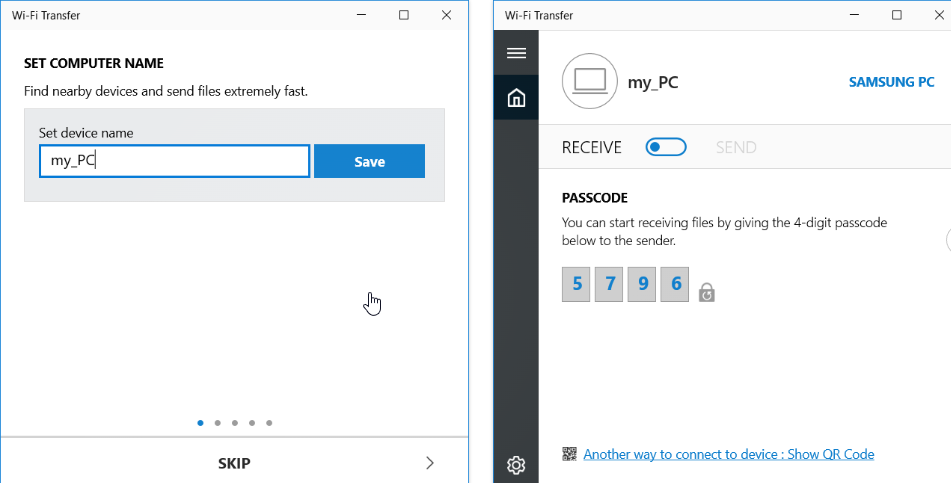
Get Wi-Fi Transfer er en Windows-applikasjon som lar deg overføre filer mellom mobilenheten og PC-en. Den kan settes opp med et passord for å sikre filene som er overført til den andre enheten.
Bare Google Chrome lar deg laste opp eller laste ned flere filer samtidig, samt laste opp hele mappestrukturer. Get Wi-Fi Transfer-programmet lar deg også slette, gi nytt navn, kopiere, komprimere eller pakke ut filer og se bilder rett i nettleseren.
Videre gir den tilgang til eksterne SD-kort og USB-lagringsenheter mens enheten er i hotspot-modus. Du kan angi at den automatisk skal kobles til hjemmenettverket ditt, selv om dette er valgfritt og kan tilpasses.
Du må imidlertid koble de to enhetene til samme nettverk for å starte tilkoblingen. Appen fungerer for Windows 10 oppover.
⇒Få Wi-Fi Transfer
- Intel HD Graphics 4600-driver: Slik laster du ned og oppdaterer
- Beste frakoblede passordbehandler: 5 sikre valg for 2023
Hvordan kan jeg øke Wi-Fi-overføringshastigheten?
Oppdater nettverksadapteren
- Klikk på Start, type Enhetsbehandling i søkefeltet, og deretter Tast inn.
- Plukke ut Enhetsbehandling og klikk på Nettverksadaptere.
- Høyreklikk på din adapter og klikk på Oppdater driver.
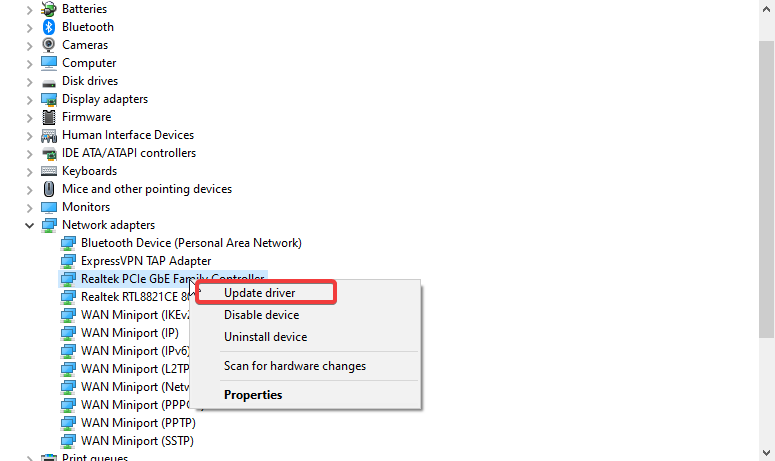
- Velg deretter Søk automatisk etter oppdateringer.

Windows vil installere oppdateringer hvis det er noen tilgjengelige. Start datamaskinen på nytt.
Filoverføring på Windows kan imidlertid støte på mange problemer. Brukere klager over treg filoverføring, som kan skyldes ulike problemer. Derfor anbefaler vi at brukere leser gjennom artikkelen vår om hvordan fikse treg filoverføring på Windows 10.
Hvis denne veiledningen er nyttig, vennligst legg igjen forslag eller tilbakemeldinger i kommentarfeltet. Vi vil gjerne høre fra deg.
Har du fortsatt problemer? Løs dem med dette verktøyet:
SPONSERT
Hvis rådene ovenfor ikke har løst problemet, kan PC-en oppleve dypere Windows-problemer. Vi anbefaler laster ned dette PC-reparasjonsverktøyet (vurdert Great på TrustPilot.com) for enkelt å løse dem. Etter installasjonen klikker du bare på Start søk og trykk deretter på Reparer alle.